蒲公英
Tara
Tara 是一个用于备份和恢复 Zotero 配置的插件,支持备份:
✅ 备份已安装插件
✅ 备份 CSL 文件
✅ 备份转换器 (translators)
✅ 备份 Locate 文件夹
✅ 备份 Zotero 配置及插件配置
下载地址:
创建备份
下载安装 Tara 插件后,通过点击 Tara 图标来创建一个备份
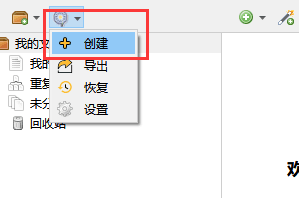
创建成功后,会在 Zotero 中生成一个 Tara_backup 的条目并自动生成一个 ZIP 格式的附件,这个就是备份文件。
如果你再点一次创建,会再生成个附件,你可以选择不同时间段的备份文件进行恢复。
恢复备份
点击恢复
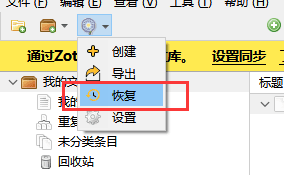
可以根据时间来选择要恢复的备份
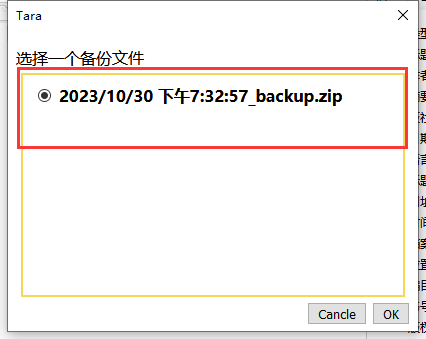
等待备份恢复完成,再重启 Zotero
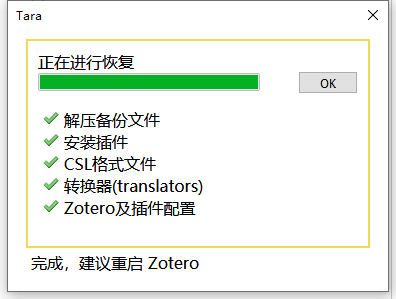
导出备份文件
点击导出
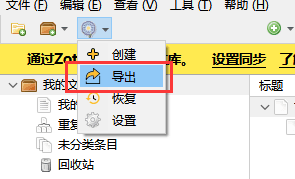
等待完成后,去备份目录查看文件是否生成
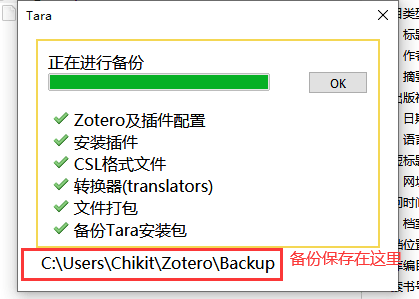
导出时,会将当成的配置信息和插件导出到一个单独 ZIP 文件中,导出的备份会默认储存在 数据储存文件夹\backup 下。
在新电脑上进行数据恢复
在新电脑上安装了 Zotero,此时 Zotero 上没有任何插件,配置都是默认的。这时,你可以将导出备份文件导出的文件复制到新电脑上。
在新电脑 Zotero 上,先安装 Tara.xpi 插件。
插件安装成功,点击恢复,会出现一个文件选择的窗中,选择导出备份文件中所生成的备份文件,之后 Zotero 会恢复对应的插件及相关配置。
在不同电脑上同步备份
当你在多个电脑上同时使用 Zotero 时,可以通过 Zotero 的 同步功能 来实现数据的快速备份和恢复。
首先在不同电脑上分别配置同步,然后可以在 A 电脑上创建一个备份,备份文件是随条目一起同步的。那 B 电脑 Zotero 应该会自动同步了创建的备份条目 Tara_backup 及对应的附件。
当你在 B 电脑的 Zotero 上点击恢复,选择 A 电脑上刚创建的备份。这样两台电脑上的 Zotero 配置和插件信息就一起同步了。
注意修改 Tara 的「备份 Locate」设置
由于不同系统平台或主机上的文件路径可能不一致,tara 在备份时默认过滤掉了 locate 文件夹,可以通过点击 Tara 图标-设置 进行修改。
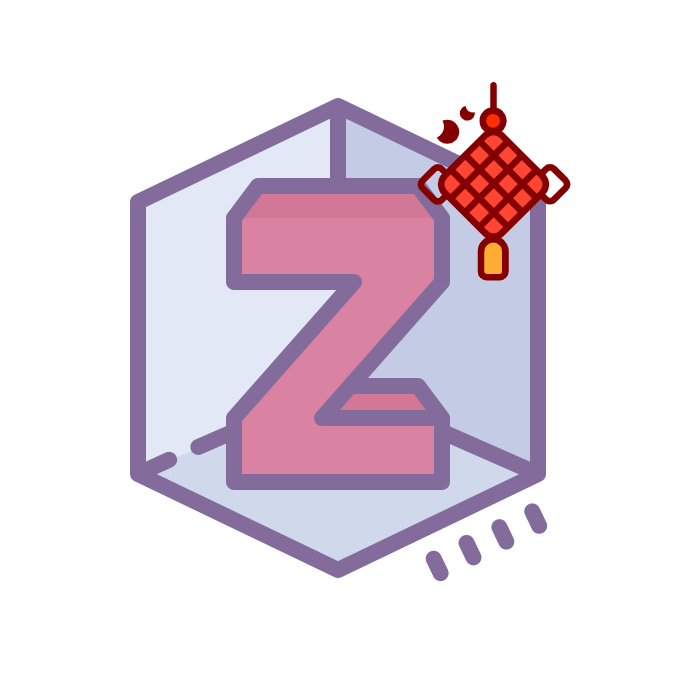
 Northword
Northword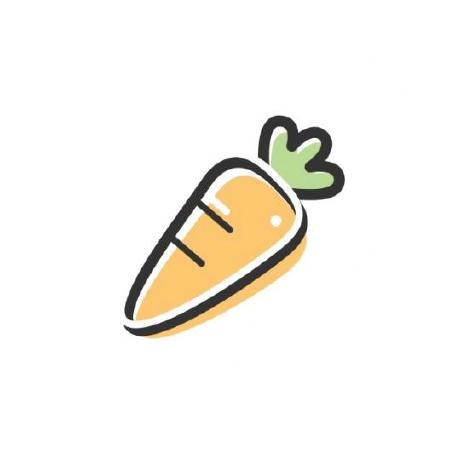 Chikit-L
Chikit-L